Como emprendedor, sabes que tu tiempo es tu activo más valioso. Gestionar reuniones, plazos de entrega y tareas personales puede convertirse en un auténtico caos si tienes la información dispersa en varias aplicaciones. Notion es el centro de operaciones de tu negocio, pero ¿qué pasa con tu agenda? ¿Sigues saltando entre pestañas para consultar tu Google Calendar?
Hoy vamos a solucionar eso.
Integrar Google Calendar en Notion no solo te ahorrará tiempo, sino que te dará una visión unificada de tus compromisos y tus proyectos. Podrás ver tu día, tu semana o tu mes directamente desde el panel de control que ya usas para todo lo demás.
En esta guía te enseñaremos las dos formas principales de hacerlo, para que elijas la que mejor se adapte a tu flujo de trabajo.
¿Por qué conectar Google Calendar con Notion?
Antes de entrar en el "cómo", hablemos del "porqué". Unir estas dos potentes herramientas te permite:
- Centralizar tu información: Ten tus tareas, proyectos y calendario en un único lugar. Se acabaron las ventanas y las aplicaciones duplicadas.
- Tener una visión completa: Visualiza tus reuniones junto a las tareas del proyecto al que pertenecen.
- Ahorrar tiempo y clics: Reduce la fricción de cambiar de contexto constantemente.
- Mejorar la planificación: Asigna tareas y planifica sprints con una visión clara de la disponibilidad de tu equipo (y la tuya propia).
Opción 1: incrustar tu Google Calendar en Notion (la vía rápida y visual)
Este es el método más sencillo y rápido. Es ideal si lo único que necesitas es visualizar tu calendario dentro de una página de Notion para tener una referencia rápida de tus eventos.
¿En qué consiste este método?
Incrustar (o "embed") tu Google Calendar es como colgar un cuadro en tu pared de Notion. Puedes verlo, pero no puedes interactuar con él. Los eventos se muestran en modo de solo lectura; para crear o modificar una cita, tendrás que seguir yendo a la aplicación de Google Calendar.
Pasos para incrustar tu calendario
- Accede a Google Calendar desde tu ordenador.
- En la barra lateral izquierda, busca la sección "Mis calendarios". Pasa el ratón por encima del calendario que quieres compartir, haz clic en los tres puntos (⋮) y selecciona "Configuración y compartir".
- Busca la sección "Permisos de acceso a los eventos". Aquí viene el paso clave: tienes que marcar la casilla "Poner a disposición del público".
- ⚠️ Importante: advertencia de privacidad. Al hacer público tu calendario, cualquier persona con el enlace podrá ver tus eventos (aunque no los detalles, si así lo configuras). No uses este método para calendarios con información muy sensible.
- Un poco más abajo, en la sección "Integrar el calendario", copia la "URL pública de tu calendario".
- Abre Notion, ve a la página donde quieres añadir el calendario, pega el enlace que acabas de copiar y, en el menú que aparece, selecciona la opción "Crear inserción" (Embed).
¡Listo! Tu calendario aparecerá en la página y podrás cambiar su tamaño como cualquier otro bloque de Notion.
Puntos a tener en cuenta
- Los cambios que hagas en Google Calendar pueden tardar unos minutos en reflejarse en Notion. A menudo, necesitarás refrescar la página para ver las actualizaciones.
- Recuerda: es un método de solo visualización.
Opción 2: sincronización automática con herramientas de automatización
Si necesitas algo más que una simple vista, este es tu método. La sincronización real convierte tus eventos de Google Calendar en elementos de una base de datos de Notion. Esto te permite vincularlos a proyectos, asignarles responsables y mucho más.
¿Cómo funciona la sincronización real?
Para conseguir una sincronización bidireccional o unidireccional, usaremos herramientas externas de automatización como Make.com (nuestra favorita por su potencia y su interfaz visual) o Zapier. Estas plataformas actúan como un puente inteligente entre Google Calendar y Notion.
La idea es crear un flujo de trabajo (o "escenario") que diga: "Cuando se cree un nuevo evento en Google Calendar, créame un nuevo ítem en esta base de datos de Notion con estos datos".
Pasos generales para sincronizar con Make.com
- Crea una cuenta en Make.com. Tienen un plan gratuito muy generoso para empezar.
- Dentro de Make, crea un nuevo escenario.
- Añade el primer módulo: Google Calendar. Elige el activador (o trigger) "Watch Events". Esto hará que Make esté atento a nuevos eventos.
- Conecta y autoriza tu cuenta de Google. Selecciona el calendario que quieres sincronizar.
- Añade el segundo módulo: Notion. Elige la acción "Create a Database Item".
- Conecta y autoriza tu cuenta de Notion. Dale permiso para acceder a las páginas que necesites y selecciona la base de datos donde quieres que se creen los eventos.
- Mapea los campos. Este es el paso más importante. Aquí le dices a Make qué información de Google Calendar va en cada propiedad de tu base de datos de Notion. Por ejemplo:
- Event Name (Google Calendar) → Nombre (Propiedad de Notion)
- Start Date (Google Calendar) → Fecha (Propiedad de Notion)
- Description (Google Calendar) → Descripción (Propiedad de Notion)
- Activa la automatización. Puedes programarla para que se ejecute cada ciertos minutos, horas o una vez al día.
Ventajas y consideraciones de este método
- Potencia total: Los eventos son elementos nativos de Notion, por lo que puedes relacionarlos con otras bases de datos, añadir propiedades, etc.
- Automatización real: Te olvidas de copiar y pegar información manualmente.
- Privacidad: Tu calendario nunca se hace público.
- Requiere configuración: La curva de aprendizaje es un poco más alta que con el método de incrustar.
- Coste potencial: Aunque las herramientas como Make tienen planes gratuitos, para flujos de trabajo muy complejos o con un alto volumen de eventos, podrías necesitar una suscripción de pago.
Comparativa rápida: ¿incrustar o sincronizar?
Para que lo veas de un vistazo, aquí tienes una tabla comparativa.
* La edición se realiza en los ítems de la base de datos de Notion. Para que los cambios se reflejen de vuelta en Google Calendar, necesitarías configurar una automatización bidireccional, lo cual es más avanzado pero totalmente posible.
Conclusión: centraliza tu tiempo y tus proyectos
Ya lo has visto: conectar Google Calendar con Notion es más que un truco de productividad; es un paso estratégico para construir un sistema operativo centralizado para tu negocio.
- Si solo necesitas una vista rápida de tu agenda sin salir de Notion, incrustar tu calendario es una solución perfecta y gratuita.
- Si quieres gestionar tus eventos como si fueran tareas, vincularlos a proyectos y automatizar tu flujo de trabajo, la sincronización con herramientas como Make es el camino a seguir.
Te animamos a que pruebes el método que más te llame la atención. Empieza por el más sencillo y valora si cubre tus necesidades.
¿La automatización te parece un mundo o simplemente quieres una configuración a medida para tu negocio? Contacta con un consultor freelance en Notion (o sea, conmigo) si quieres que te ayude a crear una integración única a tu modo de trabajo.
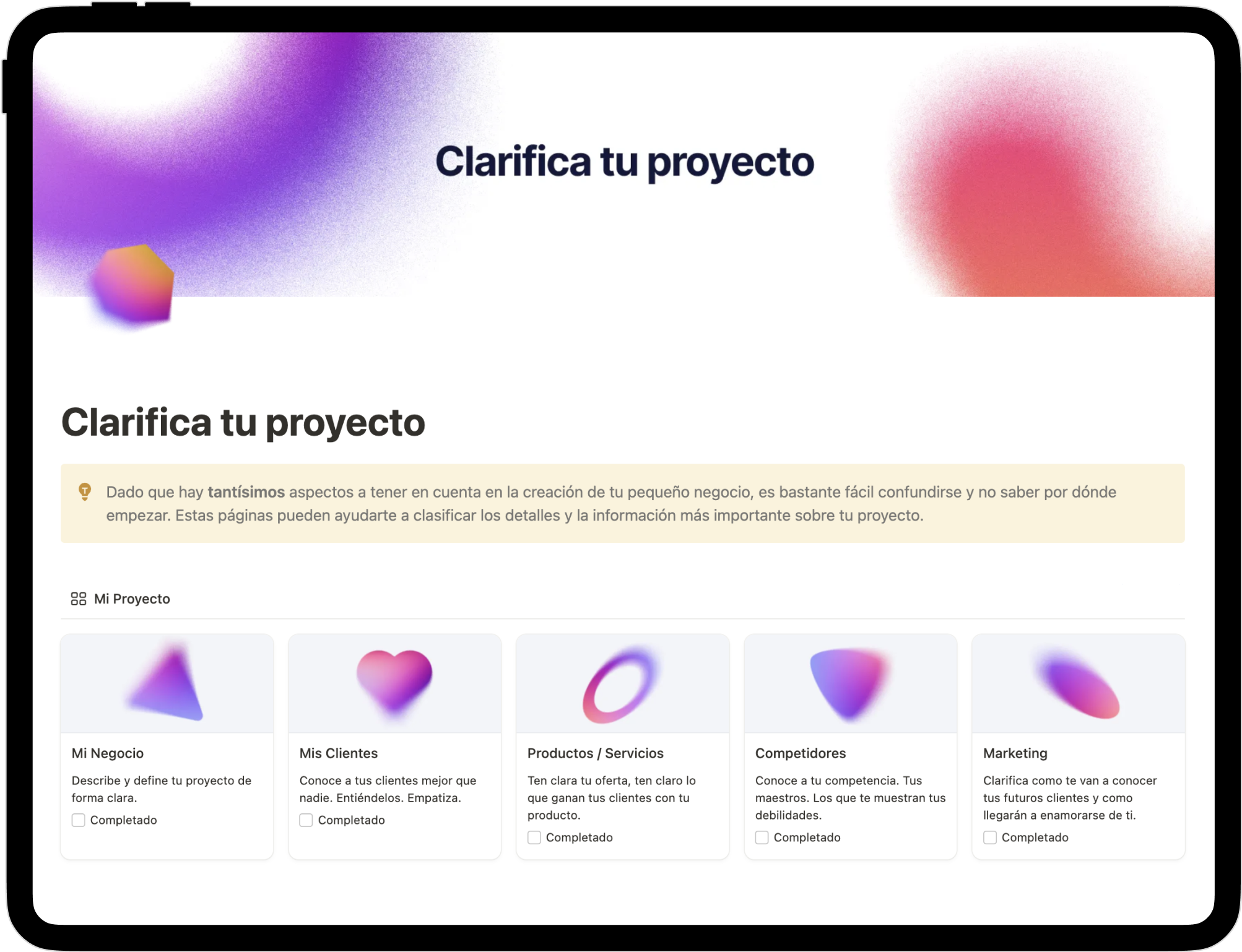
Define y estructura tu idea de negocio con esta plantilla gratuita de Notion. Organiza todos los aspectos de tu proyecto emprendedor sin sentirte abrumado.







